如何设置无线由器?先来连接无线由器的WAN口 无线由器的WAN口即TP-LINKR460LAN口---WR541GWAN口(这里假设TP-LINKR460的LAN口采用默认的IP地址192.168.1.1,即可以通过192.168.1.1进入TP-LINKR460由器设置,并且TP-LI请看如下
如何设置无线由器?先来连接无线由器的WAN口
无线由器的WAN口即TP-LINKR460LAN口---WR541GWAN口(这里假设TP-LINKR460的LAN口采用默认的IP地址192.168.1.1,即可以通过192.168.1.1进入TP-LINKR460由器设置,并且TP-LINKR460已经正常设置好,可以上网)
首先在一台电脑上使用网线连接无线由器(WR541G)LAN口,进入设置界面(默认也是192.168.1.1,其它无线由器,根据实际默认IP地址);首先进入TP-LINKWR541G无线由器中的LAN接口,将其设置成172.16.1.1,然后保存重启由器,此时TP-LINKWR541G无线由器默认IP将改成172.16.1.1。
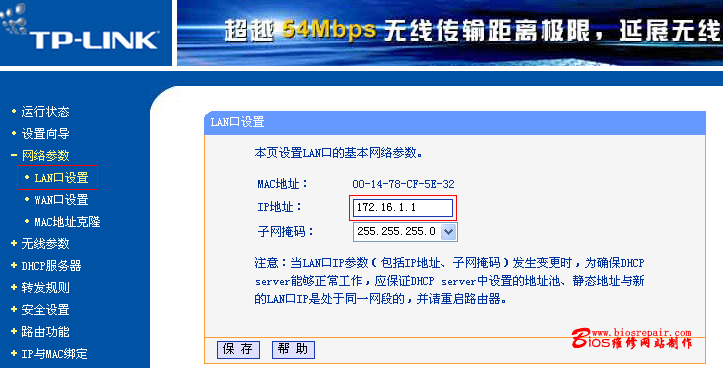
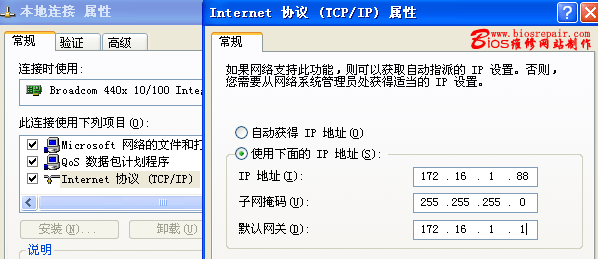
设置完成后,打开IE,在地址栏输入172.16.1.1,重新进入TP-LINKWR541G无线由器设置界面,设置无线由器的WAN口,在WAN口连接类型中选择静态IP,将其设置为:IP地址192.168.1.X(X取自然数范围2—254)子网掩码255.255.255.0默认网关192.168.1.1。注意IP地址192.168.1.X,其中X,一定要是在局域网中没有用过IP地址,否则会造成冲突。
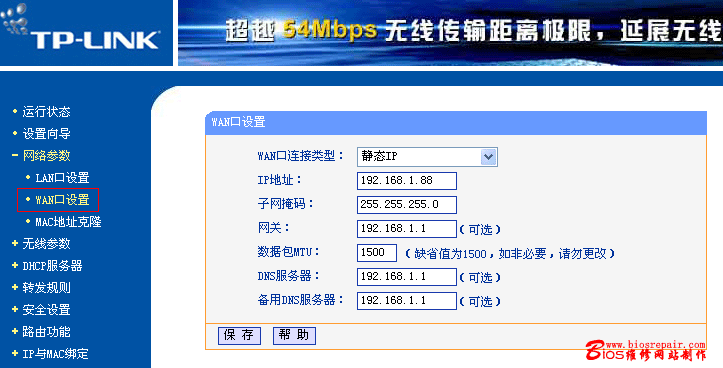
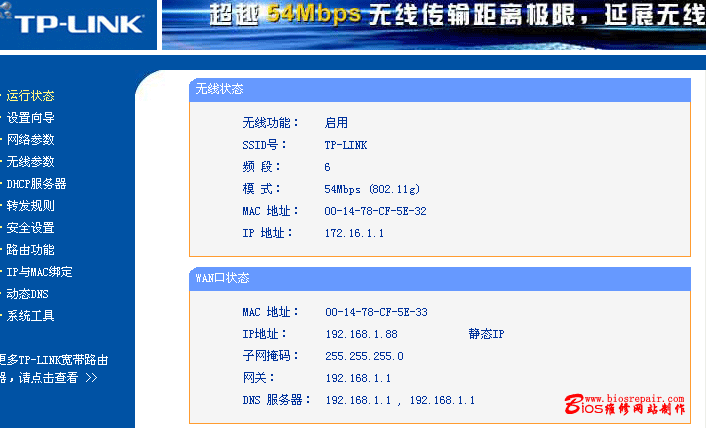
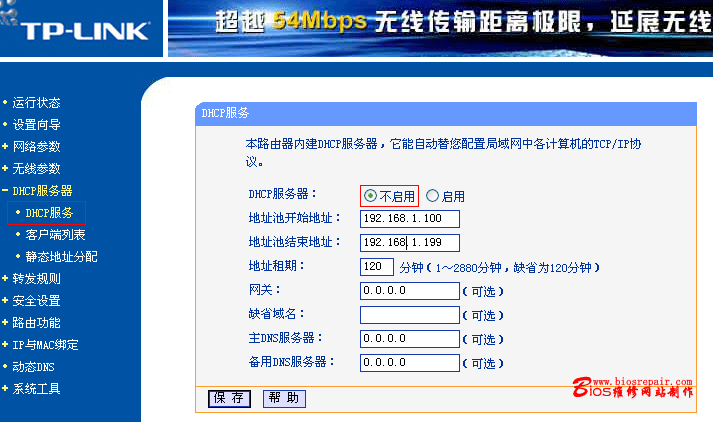
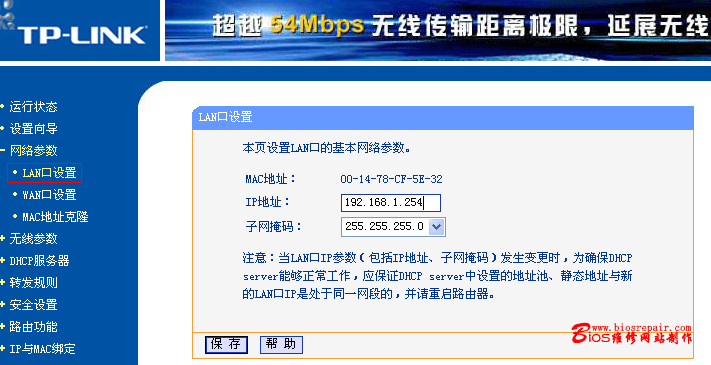
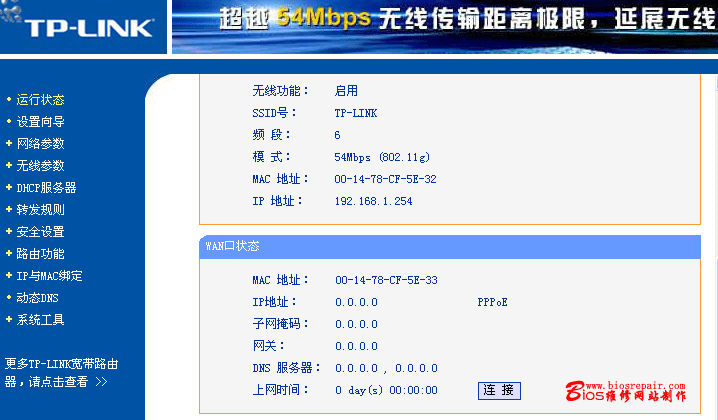
设置完成,保存重启后,即可。对于网络无线网络设置,请参考主页以前无线局域网(由器)详细安装设置过程。
注意:1、由于TP-LINKWR541G无线由器与由器TP-LINKR460的IP都是192.168.1.1,因此在设置TP-LINKWR541G无线由器时,一定先不要连接TP-LINKR460由器接出的网络。
2、设置好TP-LINKWR541G无线由器后,并连接到TP-LINKR460由器后,进入TP-LINKWR541G无线由器的IP地址为:192.162.1.254(这里你设置的无线由器LAN口的IP地址是什么,就实际输入什么);TP-LINKR460由器的连接IP为:192.168.1.1
3、由于连接后,TP-LINKWR541G无线由器只起到无线由的功能。因此在要进入不同的由器设置时,一定要注意输入不同的IP地址,是进入不同的由器设置的。TP-LINKWR541G无线由器就相当于一台“无线交换机”,所以连接在WR541G的电脑它们的TCP/IP属性要和TP-LINKR460保持一致!就相当于这些电脑是连接在TP-LINKR460下面的!
如何设置无线由器实现局域网内由器连接无线由器的过程就为你介绍完了,光看着这些图文是没有用的,还是按照上述步骤实际操作一下吧!
tags:192.168.1.25